イベントを確認・編集する
カレンダーユニットを使うと、ページ上で新しくイベントを追加したり、イベントを確認・編集・削除したりできます。
ほかのカレンダーユニットやページに貼り付けたイベント参照ユニットにも反映されます。
※イベントの追加は、カレンダーユニットがなくてもできます。
イベントを追加する
カレンダーユニットを使っていなくても、iOSで設定されているカレンダーにイベントを追加できます。
- ノート編集画面で
 >[カレンダー]>[イベントを追加]を選びます。
>[カレンダー]>[イベントを追加]を選びます。
または、投げ縄モードで、カレンダーユニットのイベントを追加したい位置を選びます。※[リスト]形式のカレンダーユニットでは後者の操作はできません。
- イベントの各項目を設定します。
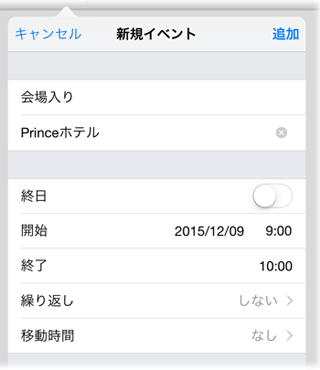
- [カレンダー]で、イベントの追加先となるカレンダーを確認します。
変える場合は、[カレンダー]をタップしてほかのカレンダーを選びます。 - [追加]を選びます。
イベントを確認・編集・削除する
カレンダーユニット上では、登録されているイベントの確認だけでなく、内容の編集や、イベントの追加・削除ができます。
これらの内容は、イベントの登録先カレンダーに反映されます。
※編集できないイベントは確認だけできます。
- 投げ縄モードで、カレンダーユニットに表示されているイベントを選びます。
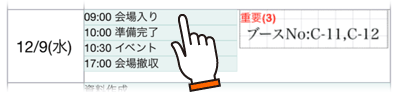
- イベント情報画面で内容を確認します。
- 編集・削除する場合は[イベントの操作]>[イベントを編集]または[イベントを削除]を選びます。
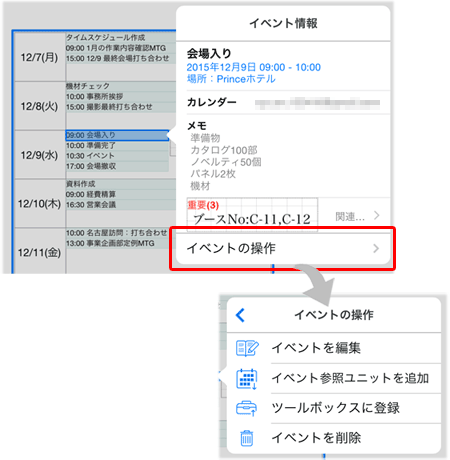
※編集できないイベントの場合は[イベントを編集]の代わりに[イベントの詳細]が表示されます。
また、[ツールボックスに登録]・[イベントを削除]は表示されません。 - 繰り返しイベントの場合は、このイベントだけ対象とするか、以降のイベントも対象とするかを確認するメッセージが表示されるので、目的の操作を選びます。
【イベントをドラッグして時間を変える・コピーする】
イベントの時間を変えたり、イベントをコピーして追加したりするには、ドラッグ&ドロップが便利です。
同じカレンダー内のほか、同じページ内にあるほかのカレンダーにもドラッグ&ドロップできます。
※ドロップ先により、時間指定か終日かが変わったり、日付だけが変わったりします。
- 投げ縄モードでカレンダーユニットをタップして、編集状態にします。
カレンダーユニットに青色の枠が付きます。 - イベント情報画面が表示されたときは、カレンダーユニット上をタップして、この画面を閉じます。
- イベントを長押しして青色の枠で囲まれたら、ドラッグして移動します。
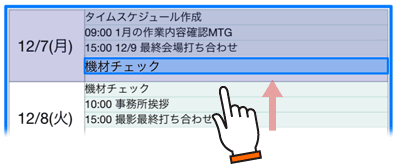
- 確認メッセージが表示されるので、目的の操作を選びます。
- 通常のイベントの場合
- イベントを移動するかコピーするかを確認するメッセージが表示されます。
移動して時間を変える場合は[移動する]を選びます。
コピーして、移動先に新しいイベントを追加する場合は[コピーする]を選びます。 - 繰り返しイベントの場合
- ドラッグしたイベントだけを対象とするか、以降のイベントも対象とするかを確認するメッセージが表示されます。
[このイベントのみ移動する]をタップすると、ドラッグしたイベントだけ時間が変わり、繰り返し設定が解除されます。
[以降のイベントも移動する]をタップすると、繰り返し設定により登録されている以降のイベントも、時間が変わります。繰り返し設定はそのまま変わりません。
※移動先により、時間指定か終日かが変わる場合、[このイベントのみ移動する]は表示されません。
 イベントを追加する
イベントを追加する